怎么把图片压缩小?来看看这几个压缩方法
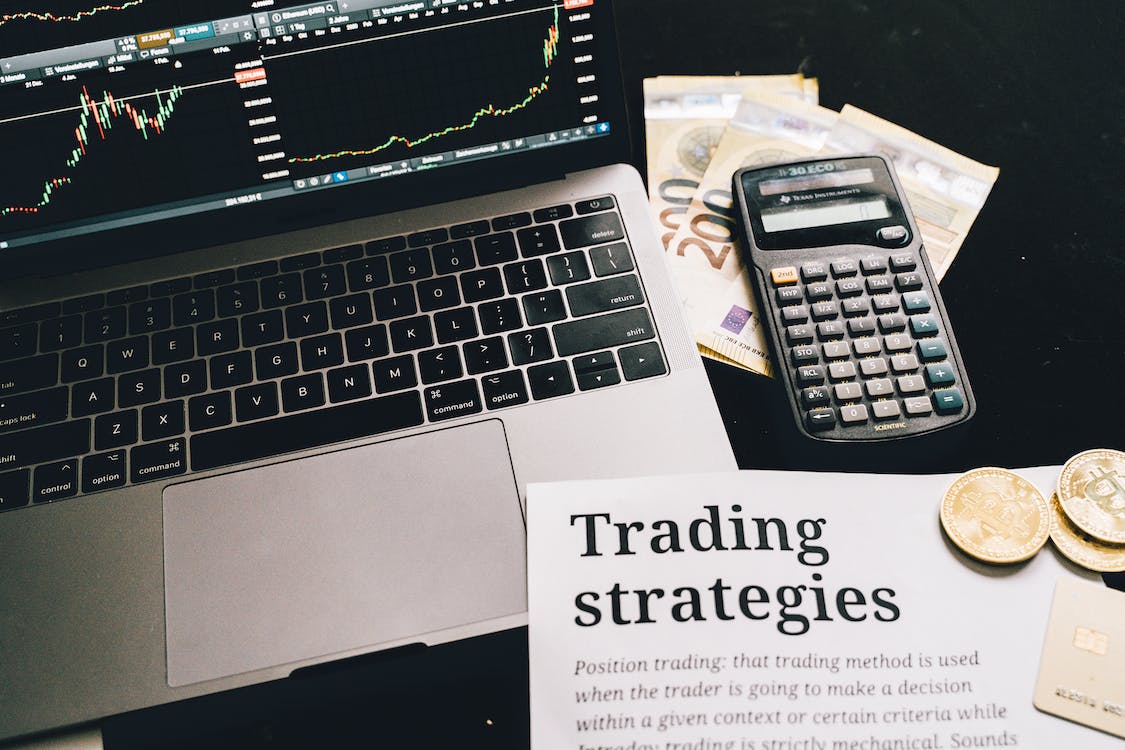
文章图片
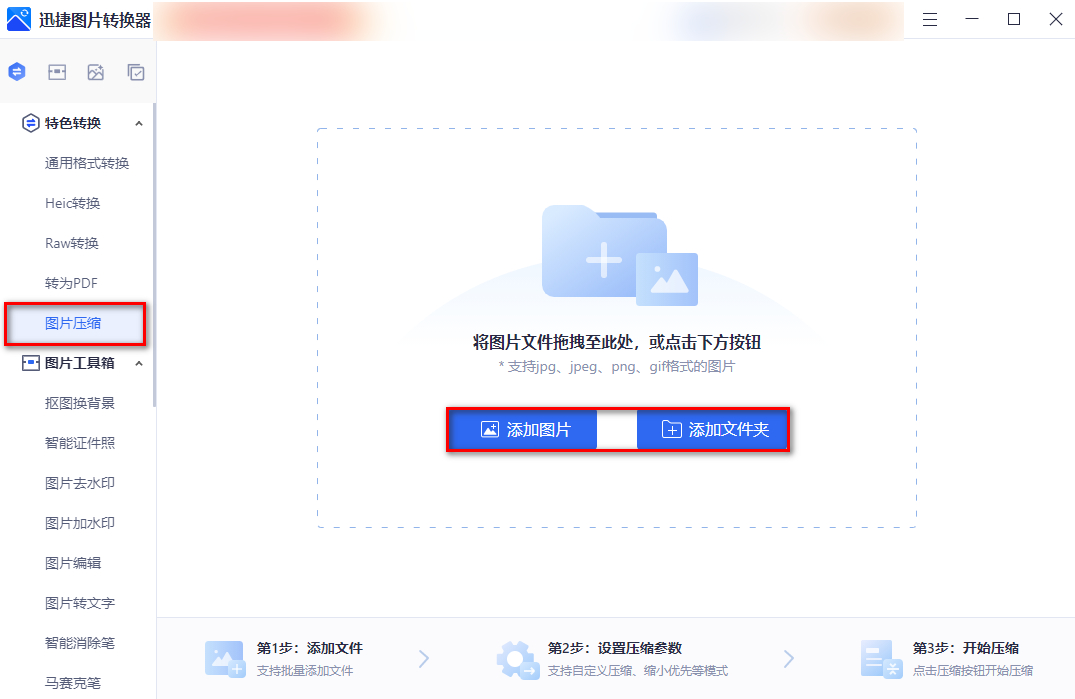
文章图片

文章图片
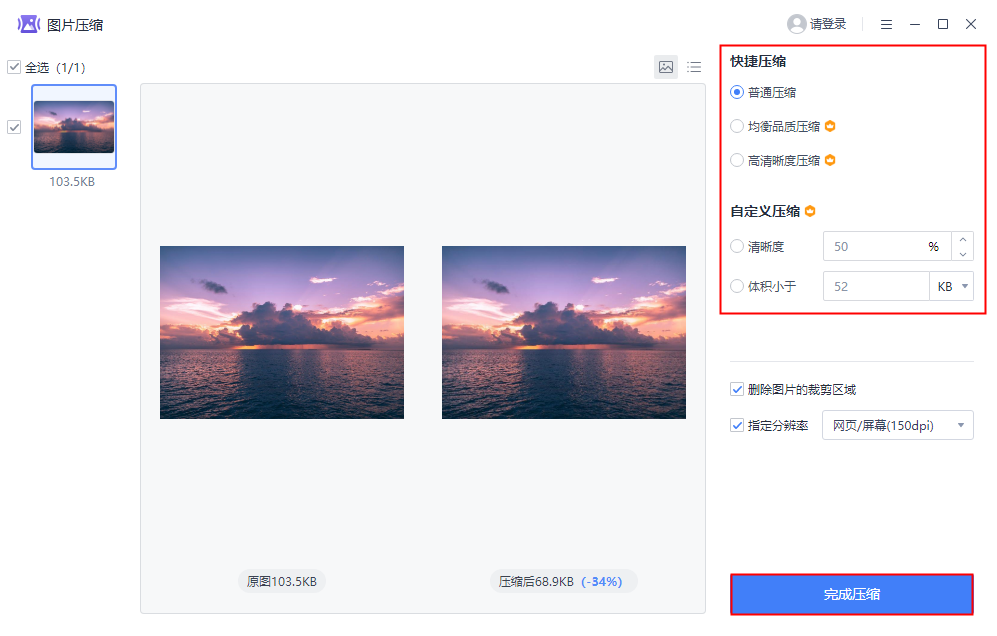
文章图片
我们在朋友圈或者其它的社交平台上 , 发布一些照片或者图片的时候 , 经常会遇到由于图片过大而无法发送的情况 , 这时候 , 我们只需要将图片进行压缩就可以解决这个问题了 , 那么你们知道图片如何压缩大小吗?下面我整理了三个实用的方法跟大家分享 , 一起来看看吧!
【怎么把图片压缩小?来看看这几个压缩方法】方法一:借助“图片转换器”来实现图片压缩大小的操作 。
我们可以借助“迅捷图片转换器”这款软件来进行图片的压缩操作 , 它的“图片压缩功能”支持一次性添加多张图片进行压缩 , 从而避免了重复操作的时间 , 并且压缩后的图片不会降低原来图片的清晰度 。
具体操作步骤如下:步骤一:打开软件 , 选择“特色转换”中的“图片压缩”功能 , 接着导入需要压缩的图片 。
步骤二:导入以后 , 选择压缩模式和输出的格式 , 它有自定义、缩小优先、均衡压缩、清晰优先四种压缩模式让你选择 , 并且还可以对清晰度、尺寸等参数进行调整 , 完成设置以后点击“开始压缩”就好了 。
此外 , 它还有APP端的 , 功能也很丰富 , 包括图片格式转换、照片降噪、物品抠图等功能 , 能够很好的满足我们对图片处理的大部分需求 。
方法二:借助“WPS”来实现图片压缩大小的操作 。
这是一款我们常用的办公软件 , 支持对文字、图片、表格等进行编辑、制作 , 基本可以满足我们的日常需求 , 然而今天我们主要来介绍它的“图片压缩”功能 , 一起来看看是如何操作的吧!
具体操作步骤如下:
步骤一:新建一个文档 , 然后插入需要压缩的图片 , 再上方的工具栏中选择“压缩图片”工具 。
步骤二:对压缩的模式等参数进行设置后 , 点击“完成压缩”即可 。方法三:借助“画图”来实现图片压缩大小的操作 。
电脑自带的画图工具其实也是可以对图片的大小进行压缩的 , 虽然压缩后的图片画质可能会损失较多 , 如果不需要压缩后的图片很高清的话 , 这个方法也是比较实用的 。
具体操作步骤如下:
步骤一:用“画图”打开需要压缩的图片 , 接着选择上方选项框中的“重新调整大小”的工具接着在弹出的窗口中 , 手动调整图像的各种参数 , 完成以后再将其保存就好了 。
以上就是今天给大家分享的全部内容了 , 想必看完的朋友都学会图片如何压缩大小了吧!有需要的小伙伴 , 可以试试上面的三种方法 , 从中选择一个适合自己的 。
- 碰碰香怎么修剪视频开花吗 碰碰香怎么修剪
- 面包车烧机油多少钱能修好 面包车烧机油怎么修
- 6个月狗狗双排牙怎么办 狗狗双排牙怎么办
- 花叶万年青冻伤咋办 万年青冻伤了怎么办
- 欠条过了3年失效怎么接起来 欠条过了两年如何办
- 2019款奥迪a4l进取型定速巡航怎么用
- 两个月猫咪怎么养活 两个月猫咪怎么养
- 淘宝取消订单怎么重新下单 淘宝怎么申请重新下单
- PPT图片形状怎么改
- 华为手机打电话黑屏怎么解除
特别声明:本站内容均来自网友提供或互联网,仅供参考,请勿用于商业和其他非法用途。如果侵犯了您的权益请与我们联系,我们将在24小时内删除。
